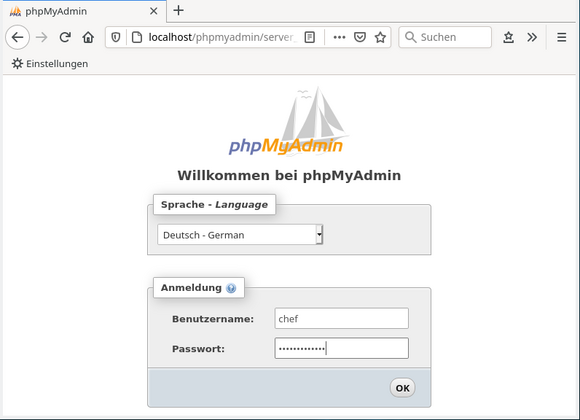
Debian hat die Dateien von MariaDB entsprechend ihrer Funktion vollständig in das Dateisystem integriert.
/usr/bin/ das ausführbare Programm
“mariadb”
mysql, der auf
/usr/bin/mariadb verweist./usr/lib/mysql/plugin/ die installierten Plugin für
MariaDB./usr/share/mysql/ Gemeinsam genutzte Programmteile
und Lokalisierungen./etc/mysql/ die Konfigurationsverzeichnisse und
-dateien./var/lib/mysql/ die Datenbanken und
Log-Dateien./run/mysqld/ zur Laufzeit notwendige
Systemdateien.Innerhalb der zuvor genannten Verzeichnisse sollten die Dateien
tunlichst nicht manuell bearbeitet werden. Einzige Ausnahme ist die
Konfiguration von MariaDB unterhalb /etc/mysql/, sofern man
genau weiß wie vorzugehen ist. Anderen Falls benutzt man das MariaDB-CLI oder ein Frontend
wie phpMyAdmin.
Nach der Installation, wie sie in LAMP-Testserver für Entwickler beschrieben wurde, ist MariaDB ‘offen wie ein Scheunentor für jedermann’, denn in der Grundeinstellung werden die beiden Benutzer root und anonymous, ohne Passwort erstellt und eine Testdatenbank angelegt.
Deshalb rufen wir das Programm
mysql_secure_installation im Root-Terminal
auf.
Hier nehmen wir eine ganze Reihe von Einstellungen zur Absicherung der
Datenbank vor. Die notwendigen Eingaben sind so gekennzeichnet:
«--[ ].
# mysql_secure_installation
In order to log into MariaDB to secure it, we'll need the
current password for the root user. If you've just
installed MariaDB, and you haven't set the root password
yet, the password will be blank, so you should just press
enter here.
Enter current password for root: «--[Enter]
OK, successfully used password, moving on...
Setting the root password or using the unix_socket ensures
that nobody can log into the MariaDB root user without
the proper authorisation.
You already have your root account protected,
so you can safely answer 'n'.
Switch to unix_socket authentication [Y/n]: «--[n]
... skipping.
You already have your root account protected,
so you can safely answer 'n'.
Change the root password? [Y/n]: «--[y]
New password: «--[mein_mariadb_root_passwort]
Re-enter new password: «--[mein_mariadb_root_passwort]
Password updated successfully!
Reloading privilege tables..
... Success!
By default, a MariaDB installation has an anonymous user,
allowing anyone to log into MariaDB without having to
have a user account created for them. This is intended
only for testing, and to make the installation go a bit
smoother. You should remove them before moving into a
production environment.
Remove anonymous users? [Y/n]: «--[y]
... Success!
Normally, root should only be allowed to connect from
'localhost'. This ensures that someone cannot guess at
the root password from the network.
Disallow root login remotely? [Y/n] «--[y]
... Success!
By default, MariaDB comes with a database named 'test'
that anyone can access. This is also intended only for
testing, and should be removed before moving into a
production environment.
Remove test database and access to it? [Y/n] «--[y]
- Dropping test database...
... Success!
- Removing privileges on test database...
... Success!
Reloading the privilege tables will ensure that all
changes made so far will take effect immediately.
Reload privilege tables now? [Y/n] «--[y]
... Success!
Cleaning up...
All done! If you've completed all of the above steps,
your MariaDB installation should now be secure.
Thanks for using MariaDB!Im Ergebnis hat der Benutzer root ein (hoffentlich sicheres) Passwort erhalten und er kann sich nicht mehr remote einloggen. Der Benutzer anonymous und die Datenbank “Test” wurden entfernt.
Das Commandline Interface erreichen wir im Terminal durch die Eingabe
von mariadb -u \<user\> -p. Nach der
Eingabe des Passwortes sehen wir die Begrüßung und den neuen Promt
MariaDB [(none)]>.
# mariadb -u root -p
Enter password:
Welcome to the MariaDB monitor. [...]
MariaDB [(none)]>Aus Sicherheitsgründen loggen wir uns nur zu Beginn als Benutzer
root ein, um die Projektdatenbank, einen Benutzer für
die alltäglichen Arbeiten an dieser und einen Benutzer als Ersatz für
root anzulegen.
Später im Abschnitt phpMyAdmin entziehen wir dem
Benutzer root die allumfassenden Rechte, damit ein potentieller
Angreifer an dieser Stelle erfolglos bleibt.
Eine Datenbank anlegen
Wir sind noch im Terminal angemeldet und erstellen für unser Projekt eine neue Datenbank:
MariaDB [(none)]> CREATE DATABASE sidu;
Query OK, 1 row affected (0.002 sec)Das ist schon alles. Falls wir diese Datenbank löschen wollen lautet
der Befehl DROP DATABASE sidu;
Einen Benutzer anlegen
Zuerst erstellen wir unseren Projekt-Benutzer mit dem Namen tomtom und weisen ihm ausschließlich alle Rechte an der Projekt-Datenbank “sidu” zu:
MariaDB [(none)]> CREATE USER tomtom@localhost IDENTIFIED BY '<hier ein Passwort für tomtom eingeben>';
Query OK, 0 rows affected (0.002 sec)
MariaDB [(none)]> GRANT ALL ON sidu.* TO tomtom@localhost;
Query OK, 0 rows affected (0.001 sec)Nun die gleiche Prozedur für den Benutzer chef, der die Aufgabe von root übernehmen soll.
MariaDB [(none)]> CREATE USER chef@localhost IDENTIFIED BY '<hier ein Passwort für chef eingeben>';
Query OK, 0 rows affected (0.002 sec)
MariaDB [(none)]> GRANT ALL ON *.* TO chef@localhost WITH GRANT OPTION;
Query OK, 0 rows affected (0.001 sec)
MariaDB [(none)]> FLUSH PRIVILEGES;Die neuen Benutzer unterscheiden sich in ihren Rechten.
“tomtom” hat alle Rechte nur für die Datenbank
“sidu” (sidu.*).
“chef” hat alle Rechte an allen Datenbanken (*.*) und Benutzern
(WITH GRANT OPTION).
Der Benutzer chef kann somit die Funktion des
Benutzers root übernehmen und den Benutzer
tomtom verwenden wir für Arbeiten an unserer
Projektdatenbank.
Den Logout erledigt: \q.
MariaDB [(none)]> \q
Bey
#Abfragen
Wir schauen uns das Ergebnis in Terminal an, diesmal als Benutzer
“chef”.
Zuerst die Benutzer und dann die vorhandenen Datenbanken.
MariaDB [(none)]> SELECT User,Host FROM mysql.user;
+-------------+-----------+
| User | Host |
+-------------+-----------+
| chef | localhost |
| mariadb.sys | localhost |
| mysql | localhost |
| phpmyadmin | localhost |
| root | localhost |
| tomtom | localhost |
+-------------+-----------+
6 rows in set (0.002 sec)
MariaDB [(none)]> SHOW DATABASES;
+--------------------+
| Database |
+--------------------+
| information_schema |
| mysql |
| performance_schema |
| phpmyadmin |
| sidu |
+--------------------+
5 rows in set (0.001 sec)Wenn wir uns von MariaDB abmelden und als Benutzer “tomtom” wieder anmelden, sehen die beiden Abfragen wie folgt aus:
MariaDB [(none)]> SELECT User,Host FROM mysql.user;
ERROR 1142 (42000): SELECT command denied to user 'tomtom'@'localhost' for table 'user'
MariaDB [(none)]> SHOW DATABASES;
+--------------------+
| Database |
+--------------------+
| information_schema |
| sidu |
+--------------------+
2 rows in set (0.001 sec)Es ist gut zu erkennen, dass der Benutzer “tomtom” keinen Zugriff auf systemrelevante Daten erhält.
Wie zuvor gesehen, lässt sich MariaDB vollständig über die Komandozeile verwalten. Wer die Syntax beherrscht, und dafür ist profundes Fachwissen erforderlich, kommt auf diesem Weg schnell zum gewünschten Ergebnis.
Wir verwenden das für weniger erfahrene Benutzer besser geeignete
Programm phpMyAdmin und geben in die Adresszeile des
Browsers
http://localhost/phpmyadmin/
ein. Sollten wir die Konfiguration entsprechend der Handbuchseite LAMP - Apache bereits
durchlaufen haben, lautet der Aufruf
https://server1.org/phpmyadmin/
Um, wie oben angeführt, dem Datenbank-Admin root die Rechte zu entziehen, benutzen wir im Anmeldefenster gleich unseren neuen Datenbank-Admin chef mit seinem Passwort.
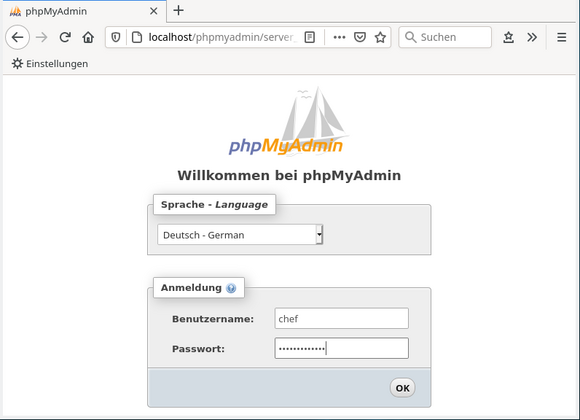
Im Startfenster sehen wir in der linken Spalte alle Datenbanken. Im
Hauptteil wählen wir den Reiter
Benutzerkonten.
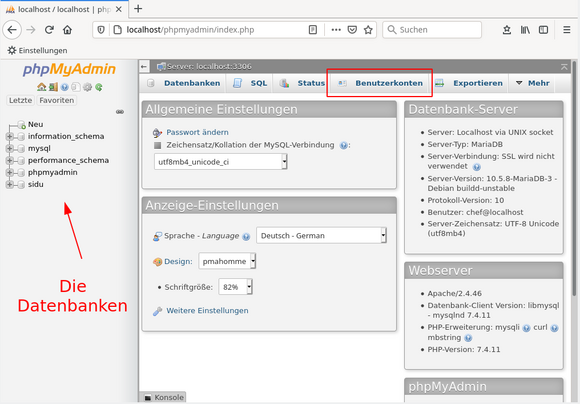
Die Benutzerkontenübersicht stellt alle Benutzer und in Kurzform
deren Rechte dar. Wir wählen hier für den Benutzer root
den Schalter Rechte ändern.
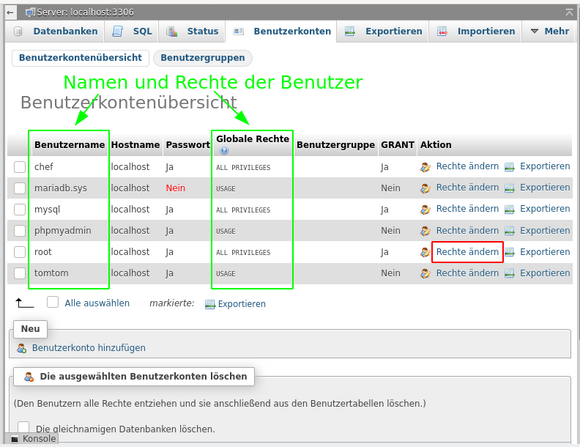
Nun sehen wir für den Benutzer root die
detaillierten Rechte. Hier entziehen wir ihm erst einmal alle Rechte
(1a), erteilen dann im Bereich Administration das Recht
“Super” (1b) und führen die Aktion aus, indem wir ganz unten
rechts auf dieser Seite den OK-Button anklicken (im
Screenshot nicht sichtbar).
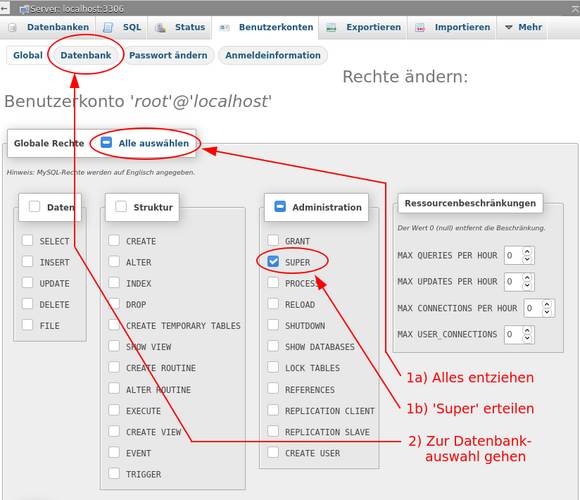
Anschließend gehen wir über den Datenbank-Schalter (2)
zur nächsten Seite.
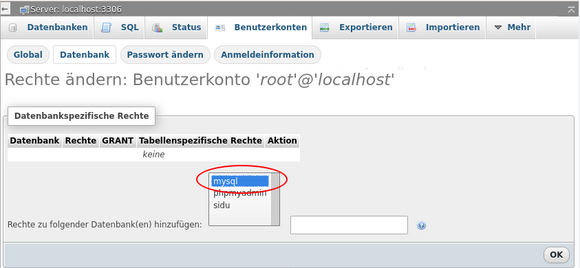
Nach Auswahl der Datenbank “mysql” und OK
öffnet sich diesmal ein Fenster mit den detaillierten Rechten an der
Datenbank “mysql” für den Benutzer root.
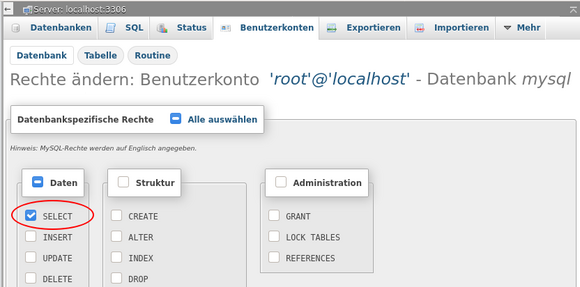
Ausgewählt wird ausschließlich die Methode “SELECT”. Ein
Klick auf OK führt den sql-Befehl aus.
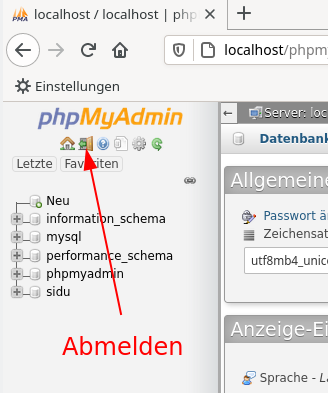
Somit sind wir an Ziel und verlassen phpMyAdmin über das in der linken Spalte platzierte Tür-Icon.
phpMyAdmin bietet umfangreiche Möglichkeiten zur Verwaltung der
Datenbanken, ihrer Tabellen und deren Inhalte. Beachtet werden sollte
der Reiter Exportieren im Hauptfenster, hinter dem sich die
Möglichkeit zur Datensicherung findet.
Die Steuerung von MariaDB wurde in Debian, und damit auch in siduction, in den Systemd integriert. MariaDB startet automatisch beim Booten des Servers. Die Steuerungsaufrufe lauten:
# systemctl [start | stop | restart] mariadb.serviceStart- und Fehlermeldungen des Servers fließen in das Systemd Journal
ein.
Genaue Informationen enthält die externe Webseite MariaDB Systemd.
Bei Suchanfragen im Internet zur Systemsteuerung von MariaDB sollte darauf geachtet werden, dass sich die Fundstellen auf Systemd beziehen.
Das systemd Journal enthält Meldungen über den Startprozess der Unit
mariadb.service. Es ist die erste Anlaufstelle wenn Fehler
auftreten.
In der Konsole zeigt der Befehl journalctl die Meldungen zu
MariaDB mit:
journalctl -n 25 -u mariadb.servicez.B. die letzten 25 Zeilen.
Oder fortlaufend mit:
journalctl -f -u mariadb.serviceDarüber hinaus schaltet man das Loggen der sql-Aktionen im MariDB-CLI so ein:
MariaDB [(none)]> SET GLOBAL general_log=1;Das erstellt eine Log-Datei nach dem Muster
<Host>.log im Verzeichnis
/var/lib/mysql/.
Achtung: Dies ist ein absoluter Performence-Killer und
nur dazu gedacht um kurzfristig die Aktionen zu beobachten.
MariaDB
Dokumentation (englisch)
MariaDB Systemd
(englisch)
und die Manpage
Die mariadb Manpage man mariadb
phpMyAdmin Dokumentation (deutsch)